Hvis du har mange videoer på dvd'er, kan du være bekymret for at miste dem, hvis diskene bliver beskadiget eller ridset. Så i stedet for at holde fast i dvd'er, kan nogle af jer kopiere disse videoer til et USB-drev for at holde dem sikre. Men hvordan gør man det? Ingen grund til at stresse! Vi har dækket dig med to fantastiske metoder til at hjælpe dig med at kopiere DVD'er til et USB-drev. Så lad os rulle ned og lære at kopiere DVD'er til et USB-drev!
Del 1. Kopier DVD til USB
Har du film på dvd'er, men kan du ikke se dem på enheder uden dvd-drev? Tipard DVD Copy hjælper ved at kopiere DVD'en til et USB-drev.
Den ligetil navigation giver brugerne mulighed for at starte kopieringsprocessen problemfrit. Det giver forskellige kopieringstilstande, der passer til forskellige præferencer. Du kan duplikere hele dvd'en, kun kopiere hovedfunktionen og kopiere specifikt indhold. Den imponerende del? Det bevarer den originale kvalitet af DVD-indholdet under kopieringsprocessen. Det sikrer, at de kopierede filer på USB-drevet bevarer den samme visuelle og lydintegritet som den originale DVD.
Trin 1Start med at downloade og installere Tipard DVD Copy på din computer. Når du er færdig, skal du fortsætte med at starte den.

PRØV DET GRATIS Til Windows 7 eller nyere
 Sikker download
Sikker download
PRØV DET GRATIS Til Mac OS X 10.13 eller nyere
 Sikker download
Sikker downloadTrin 2Indsæt den DVD, du ønsker at kopiere, i din computers DVD-drev. Tilslut derefter dit USB-drev til en USB-port på din computer.
Hoved Kilde Drop down menu. Vælg dvd-drevet som kilden, hvor din dvd er indsat. Flyt til Mål Drop down menu. Vælg USB-drevet som det mål, hvor du vil kopiere DVD-indholdet.
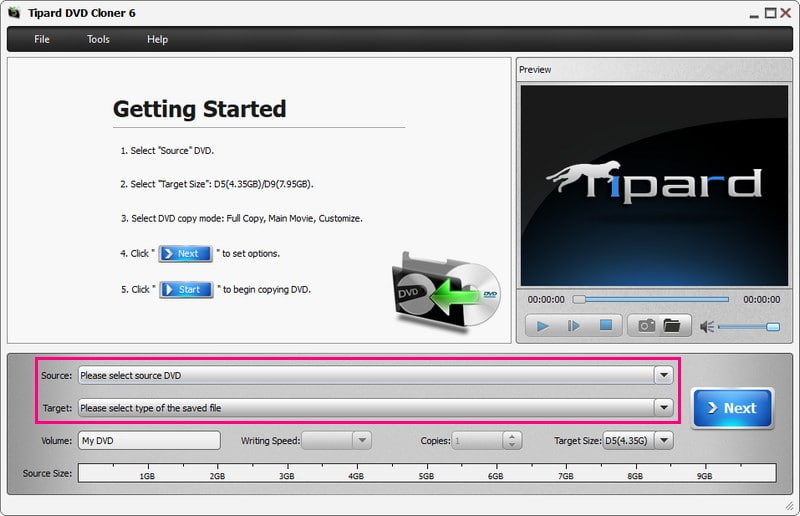
Trin 3Tipard DVD Copy tilbyder forskellige kopitilstande: Fuld Kopi, Hovedfilm, og Tilpas. Fra disse muligheder skal du vælge den tilstand, du foretrækker.
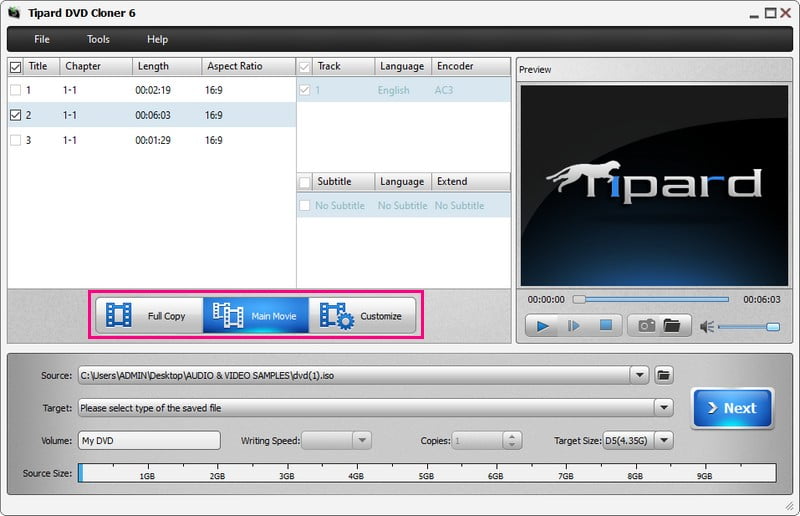
Trin 4Når du har valgt en kopitilstand, skal du klikke på Næste knap. Følgende vindue vil vise muligheder: Fjern menu, Spring menu over, Fjern regionskodebeskyttelse, og mere. Det er op til dig, hvad du skal aktivere, og hvad du skal slå fra.
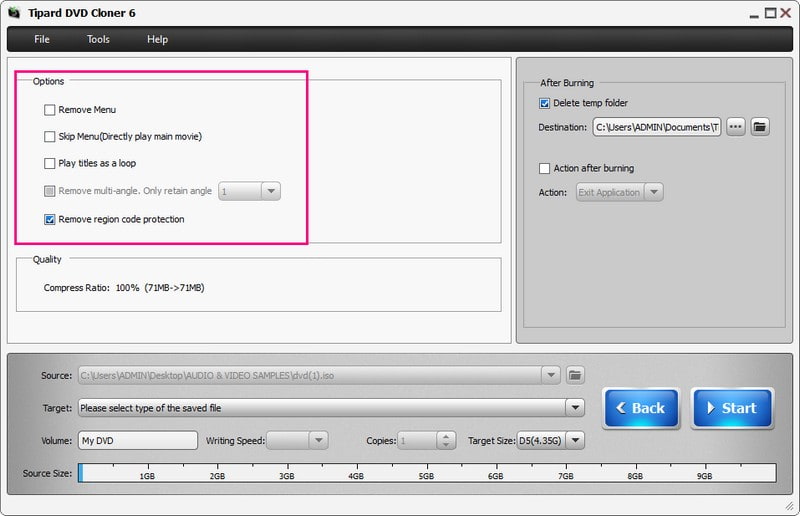
Trin 5Til sidst skal du trykke på Start knappen, og kopiering af DVD'en til USB begynder. Når kopieringsprocessen er færdig, skal du skubbe USB-drevet sikkert ud af din computer. Slut USB-drevet til en kompatibel enhed, såsom et tv, en computer eller en dvd-afspiller. Det er for at sikre, at DVD-indholdet blev kopieret.
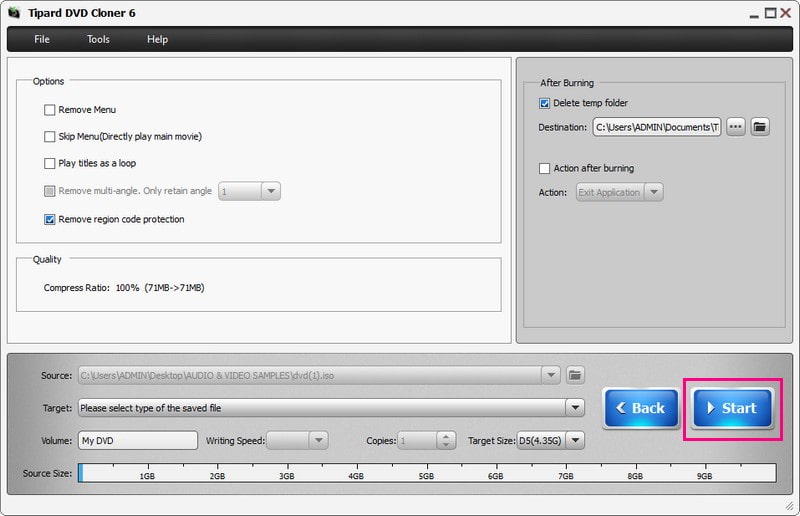
Del 2. Konverter DVD til USB
Har du nogensinde ønsket at se dine yndlings DVD-film på en enhed, der ikke har et DVD-drev? Eller du vil måske spare plads ved at gemme din DVD-samling på et USB-drev. Det er der, hvor AVAide DVD Ripper kommer godt med; det er den bedste DVD-til-USB-konverter, du kan have!
Du kan hurtigt konvertere indholdet af dine dvd'er til forskellige digitale formater som MP4, AVI, MKV og mere. Det betyder, at du kan overføre din DVD-samling til et USB-drev og se den på enheder, der understøtter USB-afspilning. Du kan konfigurere video- og lydindstillinger, så de passer til dine præferencer. Programmet sikrer, at kvaliteten af det konverterede output forbliver så tæt på den originale DVD som muligt. Med det kan du nyde skarpe billeder og klar lyd.
Trin 1Til at begynde med skal du downloade og installere AVAide DVD Ripper på din computer. Når det er installeret, skal du køre programmet.

PRØV DET GRATIS Til Windows 7 eller nyere
 Sikker download
Sikker download
PRØV DET GRATIS Til Mac OS X 10.13 eller nyere
 Sikker download
Sikker downloadTrin 2Placer den dvd, du vil konvertere, i din computers dvd-drev. Tilslut derefter dit USB-drev til en USB-port på dit skrivebord. I AVAide DVD Ripper skal du klikke på Indlæs DVD rullemenuen og vælg Indlæs DVD-disk.
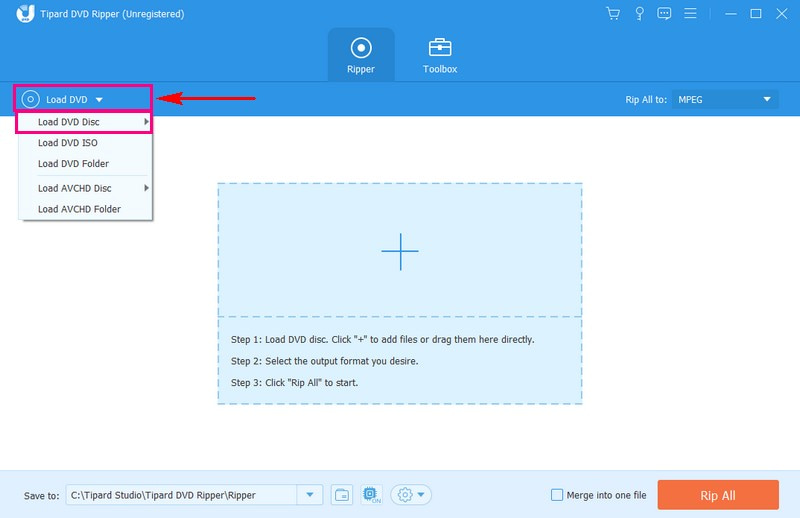
Trin 3Vælg, om du kun vil præsentere Hovedtitel eller den Fuld titelliste for at indlæse dit DVD-indhold. Når det er valgt, skal du klikke på Okay knappen for at fortsætte.
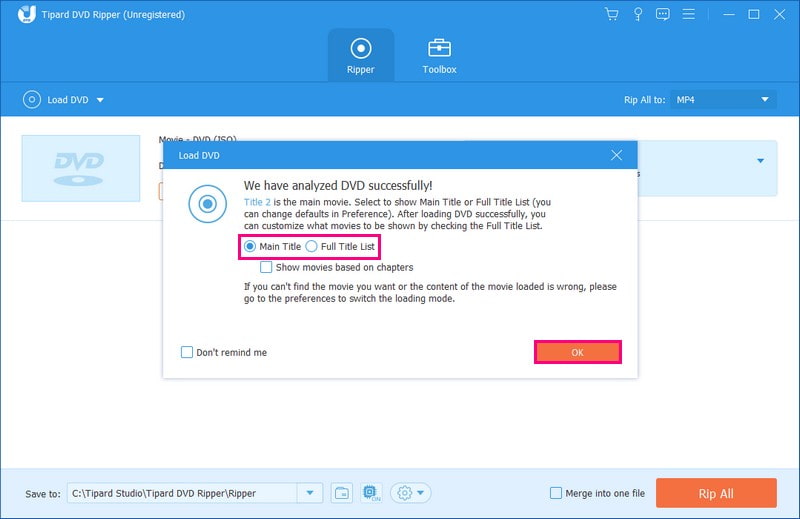
Trin 4Gå til Rip alle til knappen og vælg Video fra mulighederne. Under Video, vælg dit foretrukne format. Du kan vælge MP4, MOV, MXF, M4V, XVID, ASF, DV, MPEGosv. Vælg den ønskede opløsning i højre hjørne. Du kan vælge 4K video, HD 1080P, HD 720Posv. for mere præcist output.
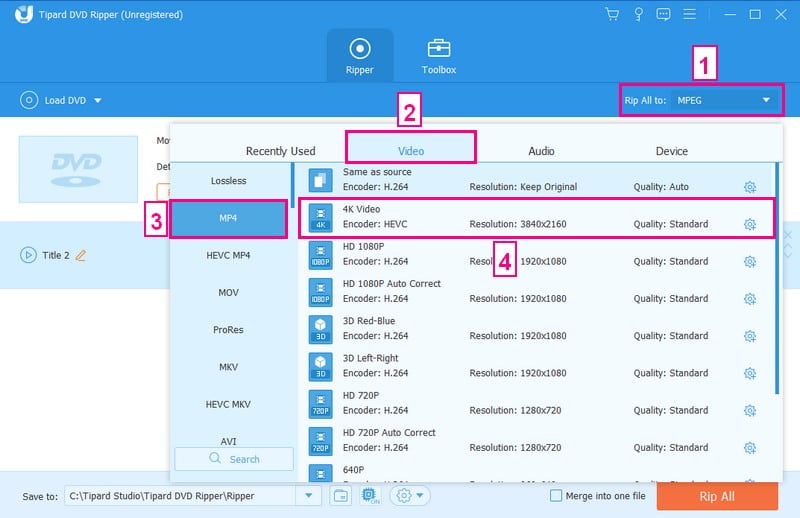
Trin 5Hvis du vil konfigurere outputtet, skal du klikke på Tandhjul knappen i højre hjørne. Under Video indstillinger, kan du ændre encoderen, Løsning, Bitrate, og Billedhastighed. Desuden kan du ændre Encoder, Kanal, Bitrate, og Sample Rate under Lyd indstillinger. Når afgjort, tryk på Lav ny knappen for at bekræfte ændringerne.
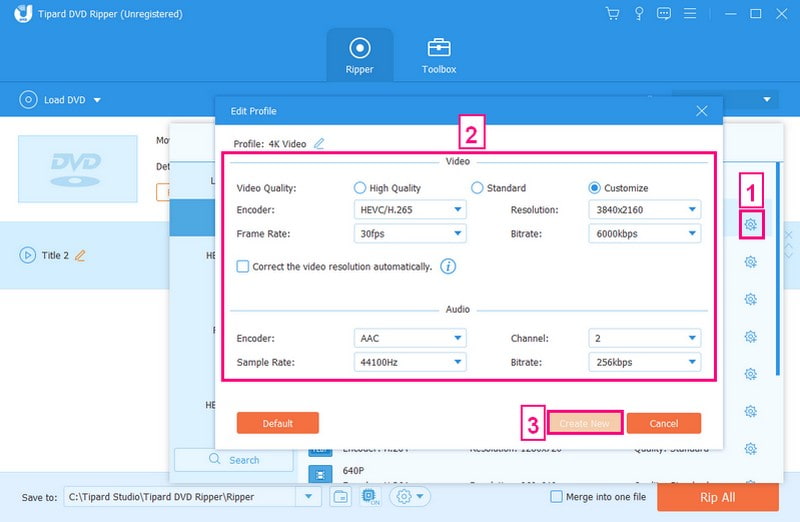
Trin 6Gå til Gem til knappen, og angiv destinationen, hvor du vil gemme de konverterede filer. For en USB skal du vælge det USB-drev, der er tilsluttet din computer.
Når alt er indstillet, skal du klikke på Rip alle knappen for at konvertere DVD'en til USB. Når konverteringen er færdig, skal du sikkert skubbe USB-drevet ud af din computer. Tilslut USB'en til en kompatibel enhed, og kontroller, om den konverterede fil afspilles korrekt.
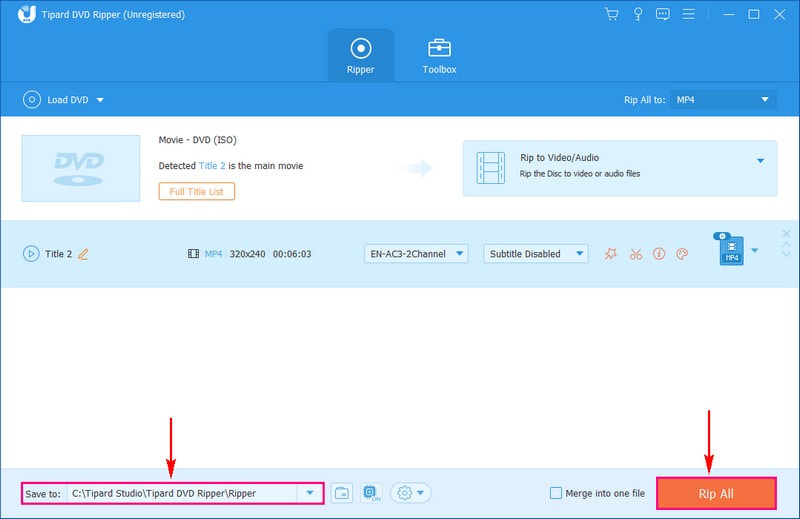
Del 3. Ofte stillede spørgsmål om kopiering af dvd'er til USB
Hvorfor kan min DVD-afspiller ikke læse USB?
Hvis din DVD-afspiller ikke kan læse videoerne fra din USB, kan det skyldes, at USB'en er beskadiget eller ikke fungerer korrekt. Hvis USB'en er i orden, kan det skyldes, at den er formateret i NTFS, og nogle afspillere kan ikke læse det. Prøv at bruge et andet USB-drev formateret i FAT32 eller NTFS for at få det til at fungere med din afspiller.
Hvor lang tid tager det at kopiere en DVD til et USB-drev?
Den tid, det tager, afhænger af faktorer som dvd'ens længde, din computers hastighed og den software, du bruger. Generelt kan det tage et par minutter til en time eller mere.
Kan jeg kopiere kopibeskyttede dvd'er til et USB-drev?
Nogle dvd'er leveres med kopibeskyttelse, hvilket kan begrænse kopiering. Heldigvis kan noget DVD-ripping-software, som AVAide DVD Ripper, omgå disse beskyttelser for at hjælpe dig med at kopiere indholdet.
Hvor meget plads vil en DVD optage på et USB-drev?
En typisk DVD kan tage omkring 4,7 GB plads. Den konverterede filstørrelse kan dog variere afhængigt af formatet og kvalitetsindstillingerne.
Hvad hvis det kopierede DVD-indhold ikke afspilles på min enhed?
Hvis det kopierede indhold ikke afspilles, kan det skyldes inkompatible formater. Prøv at konvertere DVD'en til et andet format, eller tjek, om din enhed understøtter det format, du har brugt.
For at lukke diskussionen, lære at kopiere DVD'er til USB er en smart måde at gemme dine yndlingsfilm for nem adgang. Du kopierer oplysningerne i et mindre, mere bærbart format. Så uanset om det er for at beskytte elskede minder eller skabe din on-the-go filmsamling, åbner transformationen fra DVD til USB en verden af muligheder lige ved hånden!
Bedste værktøj til at rippe og konvertere DVD-disk/mappe/ISO-billedfil til over forskellige formater.




